Page 1
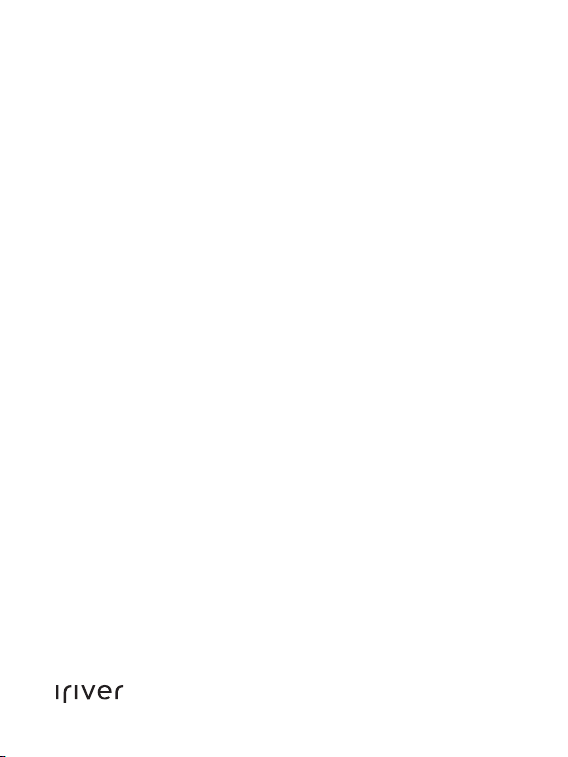
USER GUIDE
3rd IRIVER STORY
STORY HD
Page 2
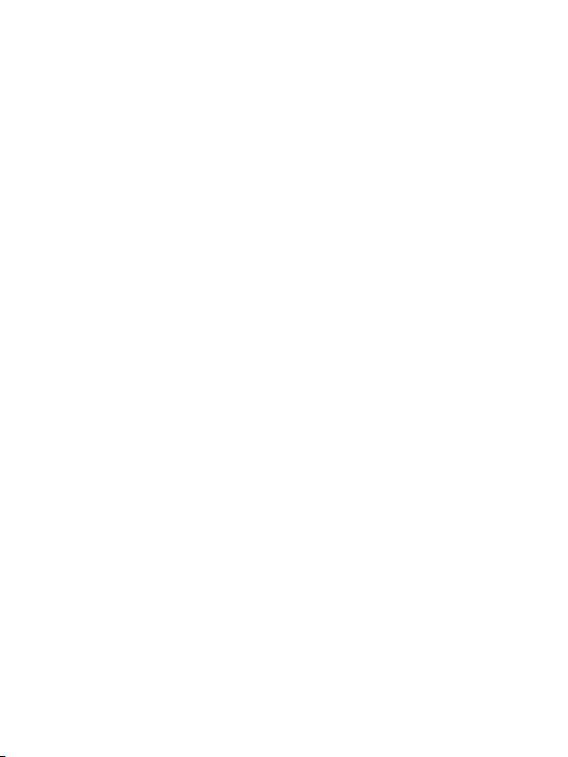
SOMMAIRE
Prise en main
Composants
Emplacement des
commandes
Gestion de l'alimentation
Connecter le produit
Utiliser Adobe
Digital Editions
03
04
06
08
11
01
02
Utilisation du modèle EB07
Écran d'accueil
Affichage des livres
Configuration
13
15
19
03
Autres informations
Informations importantes
relatives à la sécurité
Diagnostic des pannes
Copyrights
Certification
Marque déposée
Exemption
21
23
24
35
35
35
Page 3
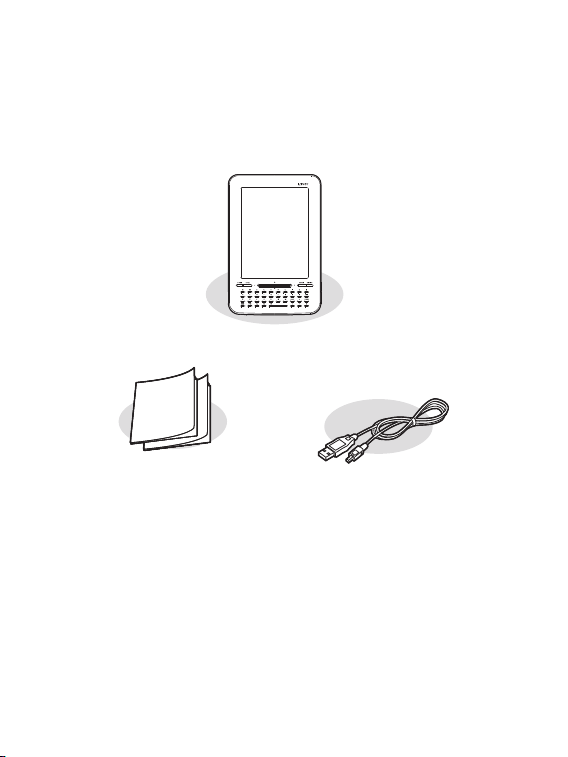
Composants
Prise en main
EB07
Guide de démarrage rapide : Il s’agit du manuel expliquant comment
utiliser notre appareil.
Garantie du produit : Conservez ce document dans un endroit sûr car
il vous sera utile pour les réparations sous garantie.
Câble USB : Vous pouvez le connecter à l’ordinateur et l’utiliser pour
recharger la batterie.
03
Les composants peuvent faire l'objet de modifications sans avis
préalable à des fins d'amélioration des performances ou de la qualité
du produit.
Guide de démarrage rapide
et garantie du produit
Câbles USB
Page 4
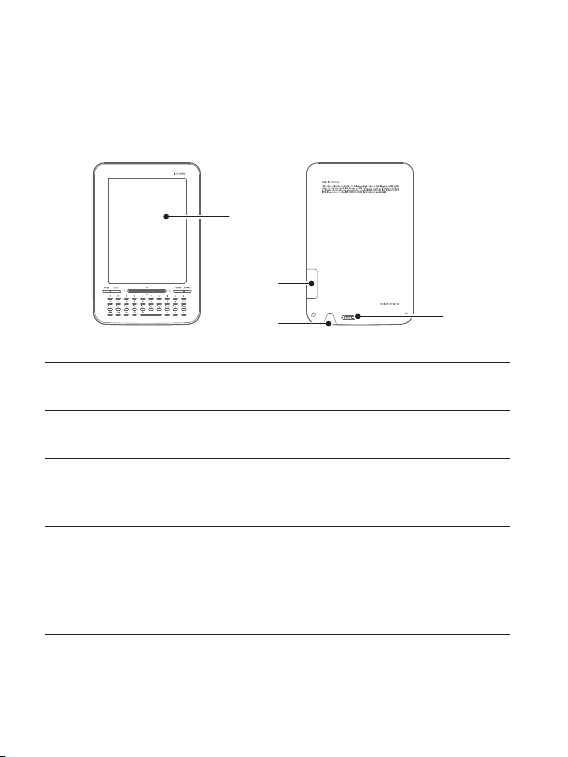
04
1
2
3
4
EPD
Logement
de carte SD
Port USB
Alimentation
Il offre aux lecteurs des sensations
semblables à la lecture d'un livre de poche.
Vous pouvez insérer une carte SD pour
afficher et lire les fichiers sur la carte.
Vous pouvez vous en servir pour établir
une connexion à l'aide d'un câble USB et
d'un ordinateur ou pour recharger la batterie.
Vous pouvez mettre l’appareil hors tension
en maintenant ce bouton enfoncé un
certain temps.
Vous pouvez passer en mode veille en
appuyant brièvement dessus.
3
2
4
1
Emplacement des commandes
L'extérieur et le contenu imprimé ou gravé peut varier selon le modèle
ou en fonction des noms de chaque pièce.
Prise en main
Page 5
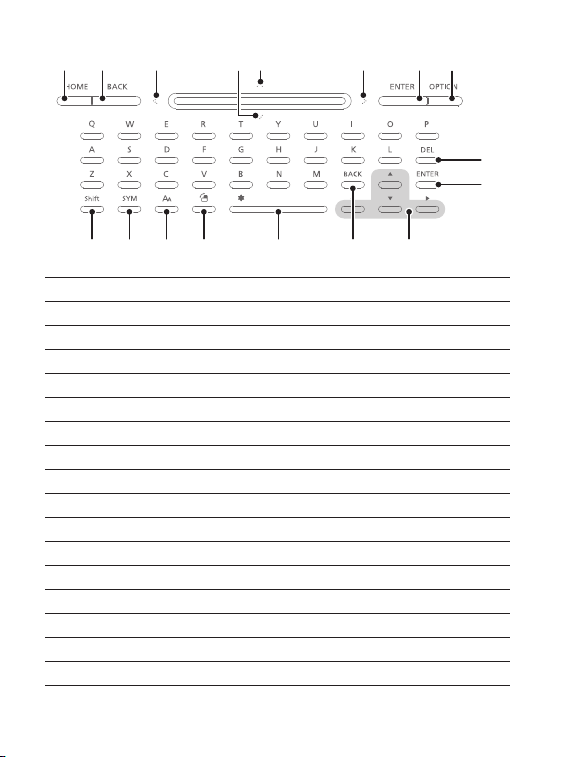
05
1 3 6542
11 12 13 14 15 16 17
7 8
9
10
1
2
3
4
5
6
7
8
9
10
11
12
13
14
15
16
17
ACCUEIL
RETOUR
Page précédente
Bas
Haut
Page suivante
ENTRÉE
OPTION
SUP
ENTRÉE
Shift
SYM
(touche symbole)
Zoom
Rotation
Espace
RETOUR
Déplacer
Retourner à l’écran d’accueil
Retourner à l’écran précédent
Retourner à la page précédente
Faire défiler la liste vers le bas
Faire défiler la liste vers le haut
Passer à la page suivante
Confirmer et lancer les sélections.
Afficher la fenêtre d’options.
Supprimer les lettres saisies et les fichiers de la liste
Confirmer et lancer les sélections
Écrire en majuscules ou ajouter des consonnes doubles.
Saisir des nombres ou des symboles
Zoomer sur des lettres
Faire pivoter l’écran
Configurer en barre d’espace / Favori.
Retourner à l’écran précédent.
Déplacer dans les 4 directions
Prise en main
Page 6
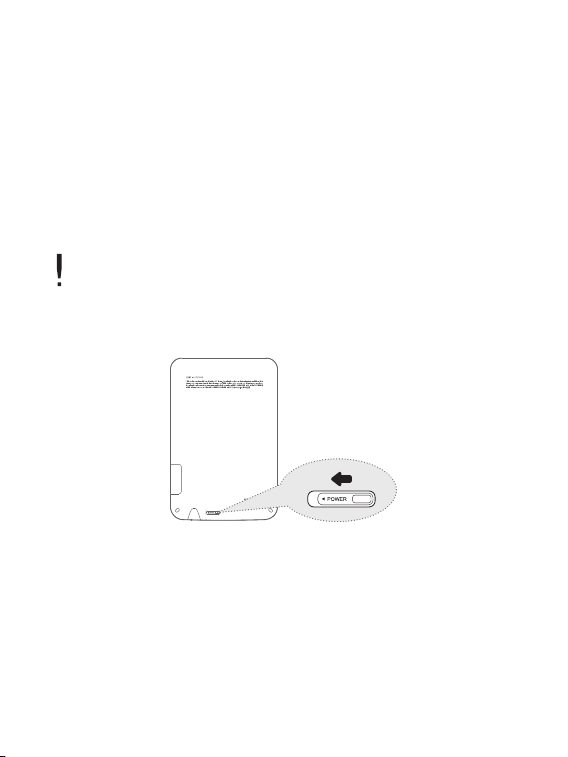
06
Gestion de l'alimentation
1. Si vous appuyez sur la touche [Power] alors que le produit est sous
tension, vous pouvez le faire passer en mode veille.
2. Si vous appuyez de nouveau sur la touche [Power] le produit quitte
le mode veille.
Passer en mode veille
1. Faites glisser la touche [Power] dans la direction de la flèche pour
mettre l’appareil en marche.
2. Une fois l’appareil mis en marche, faites glisser la touche [Power]
dans la direction opposée à la flèche pour éteindre l’appareil.
Ce modèle possède une fonction d'économie d'énergie automatique afin
de réduire la consommation d'énergie de la batterie. En fonction de
[Option - Configuration– Système - Mise hors tension automatique], le
produit se mettra automatiquement hors tension si les touches ne sont
pas utilisées pendant une durée définie. (Cf. page 20.)
Marche/arrêt
Prise en main
Page 7
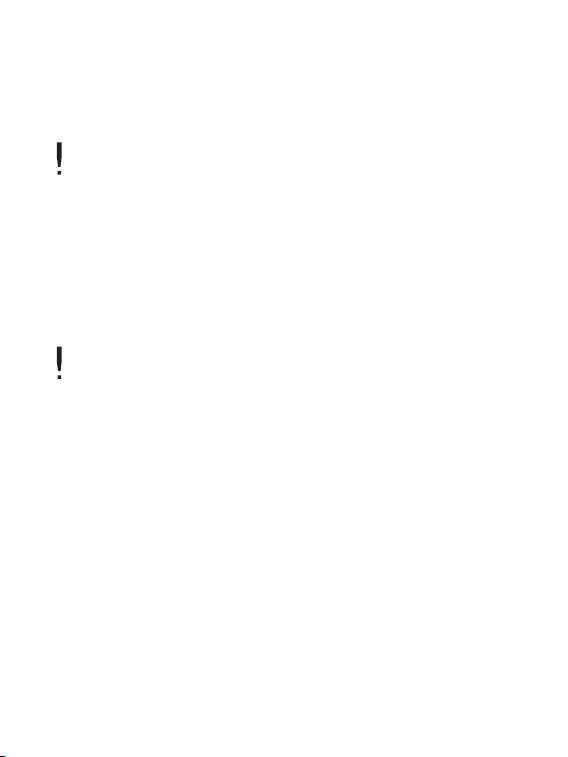
07
1. Allumez votre ordinateur et raccordez le produit à celui-ci.
La batterie interne se rechargera automatiquement.
Recharger la batterie à l’aide de votre ordinateur
Durée de lecture
- Durée de lecture continue : 14,000 pages vues maxi.
N'utilisez aucun autre câble USB que celui qui vous est fourni. Ceci peut
provoquer une défaillance.
Vérifiez si le produit est connecté à un port USB 2.0 haut débit. Il est possible
que certains ports USB faible puissance (intégrés à certains périphériques
comme les claviers ou les concentrateurs USB sans alimentation interne) ne
fournissent pas suffisamment d'énergie pour recharger le produit. Lorsque le
PC est en mode veille, le produit ne peut être rechargé.
Rechargez le produit et conservez-le à température ambiante.
Le produit ne peut être rechargé s'il fait trop chaud ou trop froid.
La batterie rechargeable est un consommable, sa durée d'utilisation une
fois chargée diminue au fil du temps.
La batterie sera complètement chargée au bout de 4.5 heures. (Pour une
batterie intégralement déchargée).
Le temps de charge peut augmenter si vous utilisez le produit tout en le rechargeant.
Si la batterie est complètement déchargée et n’a pas été utilisée pendant
une longue période, il est nécessaire de la recharger pendant au moins dix
minutes pour pouvoir rallumer le produit.
1. Si l’appareil ne répond pas lorsque vous appuyez sur une touche,
réinitialisez-le en appuyant sur [Power] pendant au moins 14 secondes.
Utiliser la fonction de réinitialisation
Même si vous utilisez la fonction de réinitialisation, l'heure actuelle et les
données de la mémoire seront préservées.
N'utilisez pas la fonction de réinitialisation lorsque le produit est en cours
de lecture. Cela pourrait endommager sérieusement sa mémoire.
Prise en main
Page 8
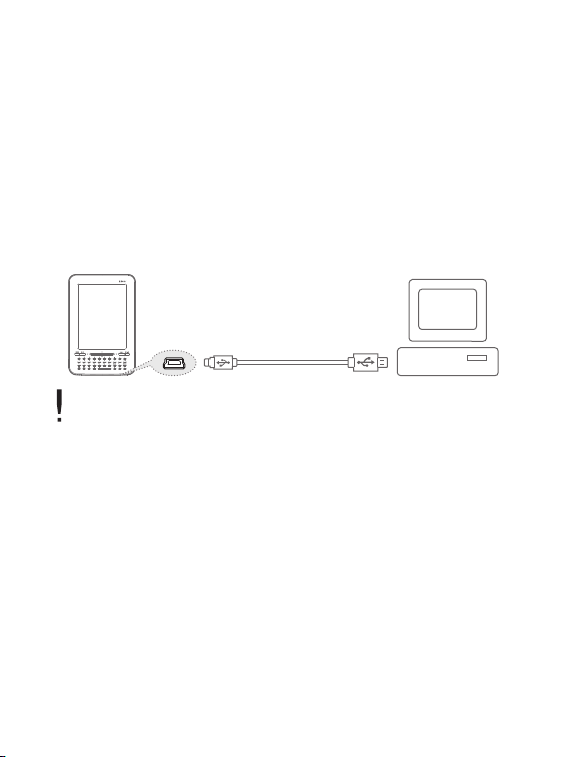
08
1. Mettez l'appareil et l'ordinateur sous tension.
2.
Si vous connectez le produit à votre ordinateur, un écran s’affichera vous
permettant de sélectionner le mode de connexion.
- Changer la batterie : le produit est en cours de chargement.
-
Raccorder le disque amovible : La connexion entre le produit et l’ordinateur
est établie, vous pouvez commencer à transférer des données.
Connecter à votre ordinateur
Connecter le produit
N'utilisez aucun autre câble USB que celui qui vous est fourni. Ceci peut
provoquer une défaillance.
Assurez-vous que toutes les fonctions sont désactivées afin de garantir la
réussite de la connexion entre votre ordinateur et le câble USB.
Vérifiez si le produit est connecté à un port USB 2.0 haut débit. Il est possible
que certains ports USB faible puissance (intégrés à certains périphériques
comme les claviers ou les concentrateurs USB sans alimentation interne) ne
fournissent pas suffisamment d'énergie pour recharger le produit.
1. Cliquez sur l'icône de la barre des tâches de l'ordinateur pour
déconnecter le produit en toute sécurité.
2. Confirmez la déconnexion de l'appareil en cliquant sur [Confirmer].
Connecter le produit
Prise en main
Page 9
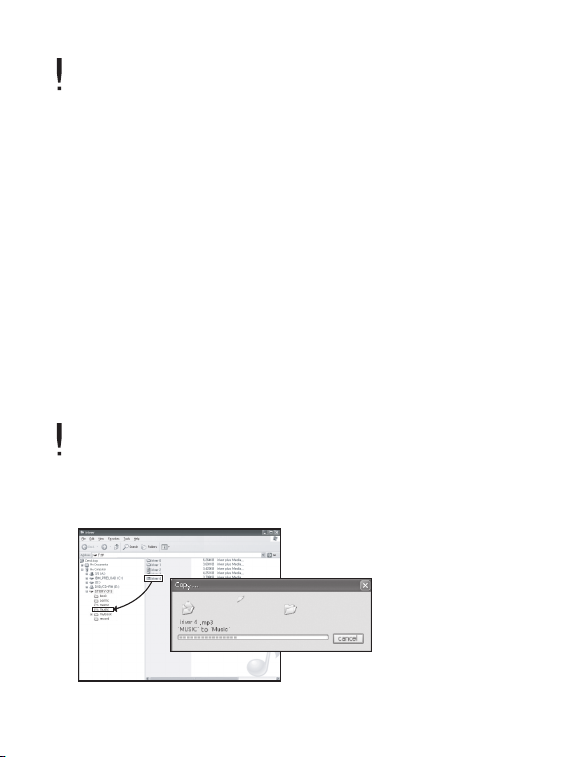
09
1. Après avoir sélectionné les fichiers/dossiers à copier depuis votre
ordinateur, les fichiers/dossiers sélectionnés seront copiés si vous
effectuez un glisser-déposer sur le lecteur ajouté.
2. Les fichiers (ou dossiers) seront transférés vers les dossiers
ci-dessous en fonction de leur type de contenu.
- Livre électronique : book - Bande dessinée : comic
Copier des fichiers (dossiers) dans le produit
L'icône peut être cachée dans la barre des tâches dans les systèmes
d'exploitation tels que Windows XP. Les icônes cachées peuvent être
affichées en cliquant sur l'indicateur.
La déconnexion en toute sécurité ne peut être effectuée si des
programmes d'application tels que Windows Explorer ou Windows Media
Player sont en cours d'utilisation.
Assurez-vous de déconnecter le produit en toute sécurité après avoir
fermé tous les programmes d'application actifs. Si la déconnexion en
toute sécurité échoue, réessayez plus tard.
En cas d'échec de la déconnexion en toute sécurité, des pertes de
données peuvent survenir.
Connectez correctement le câble USB.
Si l'ordinateur ou le produit est hors tension ou si le câble USB est
déconnecté alors que des fichiers/dossiers sont en cours de copie ou de
déplacement, la mémoire risque d'être sérieusement endommagée.
Le taux de transfert peut varier en fonction de l'ordinateur ou de
l'environnement OS disponible pour votre région.
Prise en main
Page 10
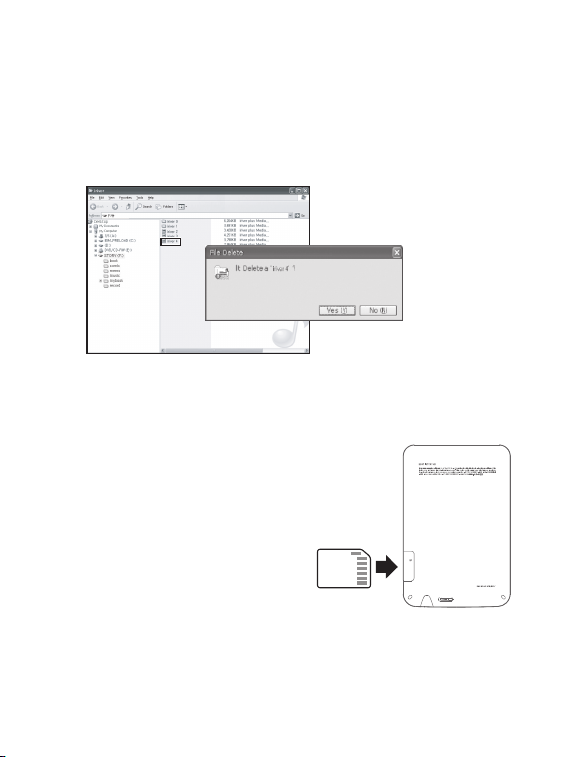
10
1. Sélectionnez les fichiers/dossiers à supprimer, cliquez avec le bouton
droit de la souris sur ces fichiers/dossiers et sélectionnez [Supprimer].
2. Cliquez sur [Oui] si la fenêtre [Confirmer la suppression du fichier/
dossier] s'affiche, et les fichiers/dossiers sélectionnés sont supprimés.
Supprimer des fichiers (dossiers) du produit
1. Ouvrez le capot du logement de carte SD.
2. Mettez le produit hors tension, placez la
carte SD (voir la figure ci-dessous) dans
le logement de carte SD et insérez-la
en appuyant légèrement.
3. Appuyez de nouveau sur la
carte pour la retirer.
Insérer/retirer la carte SD
Prise en main
Page 11
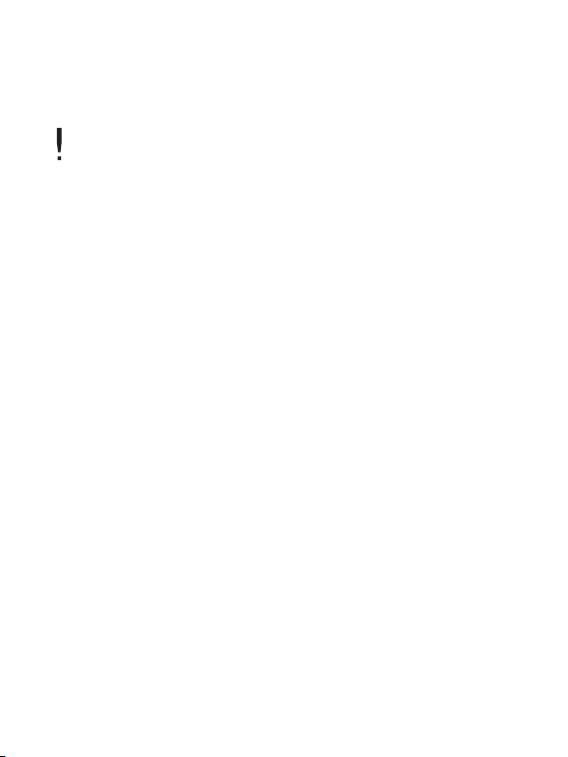
11
Marque : SanDisk, Transcend
Cartes SD recommandées
Insérez/retirez la carte SD lorsque le produit est hors tension.
La carte SD ne doit pas être insérée/retirée en forçant. Ceci peut endommager la carte SD ou provoquer une panne.
Ne retirez pas la carte SD lorsqu'elle est utilisée. Ceci peut entraîner une
suppression de données, provoquer une panne ou endommager la carte SD.
Vei llez à ne pas insére r/re tire r l a ca rte SD à plusieurs rep ris es.
Si la carte SD n'est pas positionnée correctement, le produit peut
présenter un dysfonctionnement et la carte peut rester coincée.
En cas d'utilisation de cartes SD autres que les cartes recommandées, le
produit peut présenter un dysfonctionnement.
Le taux de transfert de la carte SD peut varier en fonction de l'état de l’ordinateur.
Les cartes SD ne peuvent être formatées à l'aide de ce produit. Veuillez formater
après avoir connecté le lecteur de carte ou le produit à l’ordinateur via UMS.
Lorsque vous formatez une carte SD, toutes les données sont supprimées.
Vei llez à sauvegard er les donn ées ava nt d'ef fect uer un formatage.
Pour le formatage d'une carte SD, il est recommandé d’utiliser le système
FAT 3 2.
Si une carte SD n'est pas reconnue ou en cas de dysfonctionnements,
réessayez de l'utiliser après l'avoir formatée.
Les cartes SD peuvent être achetées séparément.
Il est recommandé d'utiliser une carte SD jusqu'à 32 Go.
Utiliser Adobe Digital Editions
Adobe Digital Editions vous permet de transférer facilement des
fichiers de livres électroniques protégés par copyright sur un appareil
portable.
Prise en main
Page 12

12
1. Après avoir exécuté le programme Adobe Digital Editions, lancez le
processus [Authentification ordinateur-bibliothèque].
2. Après avoir saisi votre ID et votre mot de passe dans la fenêtre
d’authentification de l’ordinateur, appuyez sur le bouton Authentification.
Vous pouvez obtenir l’ID Adobe sur le site web d’Adobe.
3. L’authentification terminée, la fenêtre de l’assistant d’installation de
l’appareil s’affiche si vous connectez l’appareil à votre ordinateur.
4. Appuyez sur le bouton Authentification de l’appareil.
Authentifier l’ordinateur et le produit
1. Exécutez le programme Adobe Digital Editions.
2. Sélectionnez le contenu à enregistrer sur l’appareil, puis effectuez
un glisser-déposer du fichier.
Transférer des fichiers vers le produit
1. Téléchargez Adobe Digital Editions sur le site web d’Adobe.
Une fois le téléchargement terminé, l'écran d'installation s'affiche.
2. Suivez les instructions à l’écran étape par étape pour effectuer le
processus d’installation.
Installation
Prise en main
Page 13

13
Utilisation du modèle EB07
Ecran d’accueil
Légende de l’écran d’accueil
5
1
2
4
1
2
3
4
5
Nom du lecteur
Livres lus récemment
Type de livre
Liste des livres
Batterie
Indique le nom du lecteur.
Indique les livres que vous avez lus récemment.
Indique le type de chaque livre.
Indique la liste des livres.
Indique l'état de la batterie.
3
Page 14

14
8
9
10
11
6
7
8
9
10
11
Champ sélectionné
Heure
Carte SD
FAVORIS
Format
Pages
Indique le champ sélectionné.
Indique l'heure actuelle.
Indique si une carte SD est insérée.
Désigne les livres enregistrés comme favoris.
Spécifie le format du fichier.
Spécifie le numéro de la dernière page que
vous avez lue et le nombre total de pages
dans le livre que vous êtes en train de lire.
7
Pendant la lecture, si vous appuyez sur la touche [Accueil], l'écran
d'accueil s'affiche.
6
Utilisation du modèle EB07
Page 15

15
1. Sélectionnez [ / ] à l'écran d'accueil, puis accédez à l'onglet
de type de livre.
2.
Dans l'onglet de type de livre, appuyez sur la touche [ / ] pour sélectionner
le type de livre désiré, puis appuyez sur [ENTRÉE] pour afficher la liste de livres.
(Si vous vous rendez dans [Option - Configuration – Système] sous [Liste des
dossiers], l'emplacement des dossiers s'affiche à la place du type de fichier.)
-
Titre : spécifie les titres dans l'ordre / Récent : spécifie les livres lus récemment.
FAVORIS : Désigne les livres enregistrés comme favoris.
Auteur : spécifie les auteurs dans l'ordre / Image : indique les bandes dessinées.
3. Appuyez sur la touche [ / ], sélectionnez le livre de votre choix,
puis appuyez sur la touche [ENTRÉE] pour ouvrir le livre sélectionné.
Sélectionner des livres
Affichage des livres
En utilisant la touche [ / / / ] dans la partie supérieure, vous
pouvez naviguer de la même façon qu'avec la touche [ / / / ].
Format de fichiers pris en charge : PDF, EPUB, TXT, DOC, PPT, XLS, HWP,
DJVU et FB2
Formats de bandes dessinées pris en charge : JPG, BMP, PNG, GIF,
format de fichier compressé Zip
Pour les fichiers au format JPEG progressif, le chargement initial et les
changements de page prendront plus de temps que d'habitude.
- Si vous appuyez sur [ / ] sur la liste des fichiers, vous pouvez
aller à la page précédente/suivante.
- Si vous appuyez sur [ / ] pendant plusieurs secondes,
vous ferez défiler les pages précédentes/suivantes.
Afficher la page précédente/suivante
Utilisation du modèle EB07
Page 16

16
1. À l'écran d'accueil, sélectionnez [OPTION].
2. Dans le menu Option, appuyez sur [ / ] pour sélectionner
[Recherche de livres], puis appuyez sur [ENTRÉE] pour afficher une
zone de texte permettant d'entrer des mots-clés.
3. Entrez un mot-clé, puis appuyez sur [ENTRÉE] pour afficher la liste
des livres contenant le mot-clé.
4. Dans la liste des livres, appuyez sur [ / ] pour sélectionner le livre
désiré ; appuyez ensuite sur [ENTRÉE] pour ouvrir le livre sélectionné.
Recherche de livres
1. Dans la liste des livres, appuyez sur [ / ] pour sélectionner le
livre désiré ; appuyez ensuite sur [Espace] pour enregistrer le livre
dans la liste des favoris.
Enregistrer un livre dans la liste des favoris
Lorsque vous saisissez un terme à rechercher, appuyez sur la touche
[SUP] pour effacer les lettres une par une.
- En cours de lecture, appuyez sur la touche [ / ] pour afficher la
page précédente/suivante.
- En cours de lecture, maintenez la touche [ / ] enfoncée pour
faire défiler les pages précédentes/suivantes de façon continue.
- En cours de lecture, appuyez sur [ ] pour faire pivoter la page
précédente.
- Pendant la lecture d'un fichier pdf, appuyez sur [ ] pour agrandir
la taille du texte si la fonction de remargination est désactivée, ou sur
[ ]
pour ajuster la taille du texte si la fonction de remargination est activée.
Affichage des livres
Utilisation du modèle EB07
Page 17

17
1. Lorsque vous lisez des livres, appuyez sur [OPTION] pour afficher
la liste des menus.
2. Dans le menu Option, appuyez sur [ / ], sélectionnez les
fonctionnalités additionnelles désirées, puis appuyez sur [ENTRÉE]
pour enregistrer les modifications.
-
Deplacer la page : vous permet de vous déplacer vers la page que vous avez saisie.
- Ajouter/Supprimer un signet : permet d'ajouter ou de supprimer la
page en cours dans les signets.
- Chercher dans le dictionnair : vous pouvez effectuer une recherche
dans le dictionnaire en saisissant un mot-clé.
+ Si vous entrez un mot-clé puis appuyez sur [ENTRÉE], l'écran affiche
la page de définition du mot-clé dans les Anglais-Anglais dictionnair.
Fonctionnalités additionnelles pour l'affichage des livres
+ Pour effectuer un zoom avant
Vous pouvez effectuer un zoom avant en appuyant sur la touche [ ] et la
touche [ I ]. Vous pouvez effectuer un zoom arrière en appuyant sur la touche [ O ].
Si la fonction zoom avant est activée, vous pouvez accéder à la
page désirée en appuyant sur [ / / / ].
Appuyez sur [ENTRÉE] pour confirmer vos réglages ou sur
[RETOUR] pour annuler.
Si la taille du texte est agrandie, appuyez sur [ Z(faire défiler vers le
haut) / Q(faire défiler vers la gauche) / S(faire défiler vers le bas)
/ D(faire défiler vers la droite)] pour accéder à la page agrandie.
+ Taille des polices
Vous pouvez sélectionner la taille de la police en appuyant sur [ ]
et [ / ]. Appuyez sur [ENTRÉE] pour confirmer vos réglages.
- En cours de lecture, appuyez sur la touche [RETOUR] pour afficher
la page précédente.
Utilisation du modèle EB07
Page 18

18
1. Pendant la lecture de bandes dessinées, appuyez sur [OPTION].
2. Dans la liste d'options, appuyez sur [ / ] pour sélectionner l'option
désirée, puis appuyez sur [ENTRÉE] pour confirmer les modifications.
- Deplacer la page : vous permet de vous déplacer vers la page que
vous avez saisie.
- Ajouter/Supprimer un signet : permet d'ajouter ou de supprimer la
page en cours dans les signets.
Fonctionnalités additionnelles pour afficher les bandes dessinées
+ Dans la page de définition du mot-clé, appuyez sur [ / ]
pour afficher la page de définition précédente/suivante.
+ Dans la page de définition du mot-clé, appuyez sur [ / ]
pour afficher la page de définition de l'entrée précédente/suivante.
- Signets et liste de mots : affiche la liste des mots/signets.
- Table des matières : si le fichier contient une table des matières,
vous pouvez l’afficher avec cette fonction.
+ Si vous sélectionnez une table des matières, vous pouvez aller
sur la page que vous sélectionnez.
(Cette fonction prend uniquement en charge les fichiers PDF/EPUB)
- Diffusion activée/désactivée : si le schéma de couleurs utilisé dans
le fichier original est impossible à reproduire, il sera remplacé par un
schéma de couleurs se rapprochant le plus de l’original.
- Remargination activée/désactivée : si la page contient trop de texte
et si vous avez du mal à la lire, cette fonction simplifiera la page et
améliorera ainsi sa lisibilité.
- Gras activé/désactivé : affiche le texte en gras.
Selon le format du fichier, le menu ne sera peut-être pas disponible.
Utilisation du modèle EB07
Page 19

19
Configuration
Vous devez peut-être paramétrer votre propre environnement utilisateur.
La structure du menu pré-installé pourrait différer en fonction de la
version du firmware.
- Chercher dans le dictionnair : vous permet de rechercher des mots clés dans le dictionnaire.
+ Si vous entrez un mot-clé puis appuyez sur [ENTRÉE], l'écran affiche
la page de définition du mot-clé dans les Anglais-Anglais dictionnair.
+ Dans la page de définition du mot-clé, appuyez sur [ / ]
pour afficher la page de définition précédente/suivante.
+ Dans la page de définition du mot-clé, appuyez sur [ / ]
pour afficher la page de définition de l'entrée précédente/suivante.
- Signets et liste de mots : affiche la liste des mots/signets.
- De droite à gauche / De gauche à droite : permet de changer le
sens de la lecture de la bande dessinée en cours, de la gauche vers
la droite ou inversement.
- Diffusion activée/désactivée : si le schéma de couleurs utilisé dans
le fichier original est impossible à reproduire, il sera remplacé par un
schéma de couleurs se rapprochant le plus de l’original.
- Gras activé/désactivé : affiche le texte en gras.
- Activer le mode écran en veille : permet d'activer le mode écran en
veille pour la page de lecture en cours.
1. Veuillez sélectionner [OPTION] à l'écran d'accueil.
Paramètres
Utilisation du modèle EB07
Page 20

20
2. Dans la liste d'options, appuyez sur [ / ] pour sélectionner l'option
désirée, puis appuyez sur [ENTRÉE] pour confirmer les modifications.
- Recherche : Entrez des mots-clés pour rechercher un livre contenant
les mots dans la liste des livres.
- Chercher dans le dictionnair : Entrez un terme à rechercher, puis
appuyez sur [ENTRÉE] pour afficher la liste des livres contenant le mot.
- Configuration
Utilisation
+ Mode écran en veille : permet de configurer le mode écran en veille.
iriver : assigne le fichier image fourni par iriver.
Personnel : assigne le dernier fichier image enregistré par l'utilisateur.
+ Faire défiler : permet d'accéder à la page précédente/suivante si
vous appuyez sur [ / ] pendant la lecture d'un livre.
Système
+ Mise hors tension automatique : programme la mise hors
tension de l'appareil au bout d'une période définie.
+ Veille automatique : programme la mise en veille de l'appareil au
bout d'une période définie.
+ Configuration du temps : permet de régler l'heure, la date,
le fuseau horaire, etc.
+ Exploitation : permet de configurer l'affichage de la liste des livres.
+ Langue : permet de définir la langue à utiliser.
+
Retour aux réglages d'usine : rétablit la configuration d'usine par défaut de l'appareil.
+ Information système : permet d'afficher les informations relatives
au système de l'appareil.
Info personnelles
+
Nom du dispositif : permet de définir le nom à afficher à l'écran principal.
+ Informations utilisateur : permet de définir le nom et le numéro
de téléphone de l'utilisateur.
Utilisation du modèle EB07
Page 21

21
Autres informations
- Si le même écran reste actif pendant longtemps, il peut y avoir une
image résiduelle sur l’écran.
- Ne laissez pas d'éléments métalliques (pièces de monnaie, épingles
à cheveux, etc.) ou de substances étrangères qui brûlent facilement
pénétrer dans le produit.
Ceci peut provoquer une panne.
- Ne placez pas d'objets lourds sur le produit.
Ceci peut endommager le produit ou provoquer une panne.
- Si le produit entre en contact avec un liquide (pluie, boissons,
médicaments, maquillage, transpiration ou humidité), ne le mettez
pas sous tension ; essuyez-le rapidement avec un chiffon sec, puis
rendez-vous dans le centre de services iriver le plus proche pour le
faire vérifier. (En cas de panne suite à une immersion, les frais seront
à votre charge indépendamment de la durée de la garantie et la
réparation sera peut-être impossible.)
Ceci peut endommager le produit ou provoquer une panne.
-
Ne laissez pas le produit dans un endroit humide, poussiéreux ou chargé de suie.
Ceci peut provoquer une panne.
- N'essayez pas de démonter, de réparer ou de modifier le produit.
Ceci peut endommager le produit ou provoquer une panne.
- Ne laissez pas le produit en plein soleil ou dans des endroits où la
température est trop élevée ou trop basse (0
Ⳅ
~ 40Ⳅ).
Ceci peut provoquer une panne.
-
Ne laissez pas le produit à proximité d'aimants, de téléviseurs, de moniteurs,
de haut-parleurs ou d'autres objets présentant un fort magnétisme.
Ceci peut provoquer une panne.
- N'utilisez pas de produits chimiques ou de produits de nettoyage sur
le produit ; ils peuvent dégrader la surface et endommager la finition.
Ceci peut provoquer une panne.
Sécurité du produit
Informations importantes relatives à la sécurité
Page 22

22
Autres informations
- Ne laissez pas tomber le produit, ne l'exposez pas à des vibrations
ou à des chocs importants.
Ceci peut endommager le produit ou provoquer une panne.
- N'appuyez pas sur plusieurs touches en même temps.
Ceci peut endommager le produit ou provoquer une panne.
- Ne déconnectez pas le produit de l'ordinateur lors de la transmission
de données.
Ceci peut provoquer une panne.
- Lors de la connexion du produit à un ordinateur, utilisez un port USB
situé à l'arrière du PC.
Certains PC sans marque équipés de ports USB de mauvaise
qualité peuvent endommager le produit.
-
N'insérez pas de dispositifs autres que des écouteurs dans les prises écouteurs.
Ceci peut endommager le produit ou provoquer une panne.
- L’EPD est extrêmement sensible aux chocs et aux pressions. Prenez
d’extrêmes précautions lorsque vous manipulez l’appareil.
- N'utilisez pas et ne manipulez pas le casque/les écouteurs lorsque
vous êtes à vélo, en voiture ou en moto.
Ceci est non seulement dangereux mais peut également être interdit
dans certains pays.
- N'utilisez pas le produit pendant que vous conduisez un véhicule
ainsi qu'en marchant ou en escaladant.
Un risque de blessure existe.
- Des accidents peuvent se produire, par conséquent, n'utilisez le
produit que dans un lieu parfaitement sûr.
Un risque de blessure existe.
- Lorsque vous utilisez le produit alors que vous vous déplacez,
vérifiez qu'il n'y a pas d'obstacles dangereux.
Un risque de blessure existe.
- Lors d'un orage électrique, une décharge électrique peut se produire,
par conséquent, évitez si possible d'utiliser le produit dans ces conditions.
Un risque de blessure existe.
Autres
Page 23

23
Autres informations
+ Le produit ne se met pas sous tension.
- Vérifiez qu'il reste de la charge dans la batterie. Chargez la batterie
et mettez le produit sous tension.
- Réinitialisez l'appareil en maintenant la touche [Power] enfoncées
pendant plus de 14 secondes.
+ Une erreur se produit sur le PC lors du chargement de la batterie.
- Vérifiez que le produit est correctement connecté à l'ordinateur.
+ Une erreur se produit sur le PC lors de la connexion USB.
- Vérifiez que le produit est correctement connecté à l'ordinateur.
+ La capacité du produit change une fois le formatage effectué.
- De petites modifications de capacité peuvent intervenir en fonction
du système d'exploitation du PC utilisé.
+ L'écran ne s'affiche pas normalement.
- Vérifiez qu'il n'y a pas de substances étrangères sur l'écran.
+ L’appareil n’est pas connecté à mon ordinateur.
- Connectez l’appareil au port USB situé à l’arrière de l’ordinateur.
Parfois, la tension des ports USB peut être différente.
+ Je n’arrive pas à ouvrir les fichiers de livres.
- Vérifiez si l’appareil prend en charge le format des fichiers.
+ l’écran réagit trop lentement et l’image résiduelle met trop de temps
à disparaître.
- L’EPD, de par sa nature, est plus lent que les autres appareils de
type comparable ; en particulier lorsqu’il change d’écrans de menu,
il clignote et met plus de temps que les autres.
-
L’E PD , de p ar sa n at ur e, pe ut l ai sse r de s im age s ré si duel le s su r l’ éc ra n.
- Si l’EPD est exposé à une température basse ou élevée, l’appareil
peut laisser davantage d’images résiduelles et réagir encore plus
lentement (plage de températures pour un fonctionnement normal
de l’EPD : 0-40 degrés Celsius).
- Si l’EPD est exposé en plein soleil, des lignes horizontales peuvent
apparaître à l’écran. L’écran reviendra à la normale si vous vous
déplacez dans un endroit ombragé.
Procédures à suivre en cas de panne!
Diagnostic des pannes
Page 24

24
iriver Ltd. possède les droits de brevet, la marque déposée, le copyright, ainsi
que toute autre propriété intellectuelle concernant le présent manuel. Par
conséquent, toute copie ou reproduction même partielle du présent manuel ne
peut être effectuée, de quelque manière ou sous quelque forme que ce soit,
sans le consentement d'iriver Ltd. L'utilisation d'une partie ou de l'intégralité du
présent document peut entraîner des sanctions légales.
Les logiciels, les sources sonores, les vidéos et les autres contenus avec des
copyrights sont protégés en vertu des dispositions pertinentes des règlements
du copyright, etc. L'utilisateur sera tenu légalement responsable pour toute
copie ou distribution de contenu protégé par des copyrights sans permission
(utilisation de ce produit).
Aucune entreprise, organisation, produit, personne ou événements cités dans
les exemples ne sont réels.
Notre entreprise n'a aucune intention d'insinuer une relation avec une
quelconque entreprise, organisation, produit, personne ou événement par le
biais du présent manuel, et aucune relation ne doit être induite.
Il est de la responsabilité de l'utilisateur de respecter les règlements de
copyright pertinents.
©1999~2011 iriver Limited. Tous droits réservés.
This program is free software: you can redistribute it and/or modify it under the
terms of the GNU General Public License as published by the Free Software
Foundation, either version 2 of the License, or (at your option) any later version.
This program is distributed in the hope that it will be useful, but WITHOUT ANY
WARRANTY; without even the implied warranty of MERCHANTABILITY or
FITNESS FOR A PARTICULAR PURPOSE. See the GNU General Public
License for more details. You should have received a copy of the GNU General
Public License along with this program. If not, see
< http://www.gnu.org/licenses/ > The source codes are available on the web
site. Access the following web site to download,
www.iriver.com/opensource.html In addition a request for a copy of the source
code on CD ROM /SD card may be requested at webmaster@iriver.com. You
will be charged a service fee for this offer.
Copyrights
Autres informations
Page 25

25
GNU GENERAL PUBLIC LICENSE
Version 2, June 1991
Copyright (C) 1989, 1991 Free Software Foundation, Inc.,
51 Franklin Street, Fifth Floor, Boston, MA 02110-1301 USA
Everyone is permitted to copy and distribute verbatim copies
of this license document, but changing it is not allowed.
Preamble
The licenses for most software are designed to take away your
freedom to share and change it. By contrast, the GNU General Public
License is intended to guarantee your freedom to share and change free
software--to make sure the software is free for all its users. This
General Public License applies to most of the Free Software
Foundation's software and to any other program whose authors commit to using
it. (Some other Free Software Foundation software is covered by
the GNU Lesser General Public License instead.) You can apply it to
your programs, too.
When we speak of free software, we are referring to freedom, not
price. Our General Public Licenses are designed to make sure that you
have the freedom to distribute copies of free software (and charge for
this service if you wish), that you receive source code or can get it
if you want it, that you can change the software or use pieces of it
in new free programs; and that you know you can do these things.
To protect your rights, we need to make restrictions that forbid
anyone to deny you these rights or to ask you to surrender the rights.
These restrictions translate to certain responsibilities for you if you
distribute copies of the software, or if you modify it.
For example, if you distribute copies of such a program, whether
gratis or for a fee, you must give the recipients all the rights that you have. You
must make sure that they, too, receive or can get the source code.
Autres informations
Page 26

26
And you must show them these terms so they know their rights.
We protect your rights with two steps: (1) copyright the software, and
(2) offer you this license which gives you legal permission to copy,
distribute and/or modify the software.
Also, for each author's protection and ours, we want to make certain
that everyone understands that there is no warranty for this free software. If the
software is modified by someone else and passed on, we want its recipients to
know that what they have is not the original, so that any problems introduced by
others will not reflect on the original authors' reputations.
Finally, any free program is threatened constantly by software patents. We wish
to avoid the danger that redistributors of a free program will individually obtain
patent licenses, in effect making the program proprietary. To prevent this, we
have made it clear that any patent must be licensed for everyone's free use or not
licensed at all.
The precise terms and conditions for copying, distribution and modification
follow.
GNU GENERAL PUBLIC LICENSE
TERMS AND CONDITIONS FOR COPYING, DISTRIBUTION AND MODIFICATION
0. This License applies to any program or other work which contains
a notice placed by the copyright holder saying it may be distributed
under the terms of this General Public License. The "Program", below,
refers to any such program or work, and a "work based on the Program"
means either the Program or any derivative work under copyright law:
that is to say, a work containing the Program or a portion of it,
either verbatim or with modifications and/or translated into another
language. (Hereinafter, translation is included without limitation in
the term "modification".) Each licensee is addressed as "you".
Autres informations
Page 27

27
Activities other than copying, distribution and modification are not covered by this
License; they are outside its scope. The act of running the Program is not
restricted, and the output from the Program is covered only if its contents
constitute a work based on the Program (independent of having been made by
running the Program).
Whether that is true depends on what the Program does.
1. You may copy and distribute verbatim copies of the Program's
source code as you receive it, in any medium, provided that you
conspicuously and appropriately publish on each copy an appropriate
copyright notice and disclaimer of warranty; keep intact all the notices that refer
to this License and to the absence of any warranty; and give any other recipients
of the Program a copy of this License along with the Program.
You may charge a fee for the physical act of transferring a copy, and
you may at your option offer warranty protection in exchange for a fee.
2. You may modify your copy or copies of the Program or any portion
of it, thus forming a work based on the Program, and copy and distribute such
modifications or work under the terms of Section 1 above, provided that you also
meet all of these conditions:
a) You must cause the modified files to carry prominent notices
stating that you changed the files and the date of any change.
b) You must cause any work that you distribute or publish, that in
whole or in part contains or is derived from the Program or any
part thereof, to be licensed as a whole at no charge to all third
parties under the terms of this License.
c) If the modified program normally reads commands interactively
when run, you must cause it, when started running for such
interactive use in the most ordinary way, to print or display an
announcement including an appropriate copyright notice and a
Autres informations
Page 28

28
notice that there is no warranty (or else, saying that you provide
a warranty) and that users may redistribute the program under
these conditions, and telling the user how to view a copy of this
License. (Exception: if the Program itself is interactive but
does not normally print such an announcement, your work based on
the Program is not required to print an announcement.)
These requirements apply to the modified work as a whole. If
identifiable sections of that work are not derived from the Program,
and can be reasonably considered independent and separate works in
themselves, then this License, and its terms, do not apply to those
sections when you distribute them as separate works. But when you
distribute the same sections as part of a whole which is a work based
on the Program, the distribution of the whole must be on the terms of
this License, whose permissions for other licensees extend to the
entire whole, and thus to each and every part regardless of who wrote it.
Thus, it is not the intent of this section to claim rights or contest your rights to work
written entirely by you; rather, the intent is to exercise the right to control the
distribution of derivative or collective works based on the Program.
In addition, mere aggregation of another work not based on the Program
with the Program (or with a work based on the Program) on a volume of
a storage or distribution medium does not bring the other work under
the scope of this License.
3. You may copy and distribute the Program (or a work based on it,
under Section 2) in object code or executable form under the terms of
Sections 1 and 2 above provided that you also do one of the following:
a) Accompany it with the complete corresponding machine-readable
source code, which must be distributed under the terms of Sections
1 and 2 above on a medium customarily used for software interchange; or,
Autres informations
Page 29

29
b) Accompany it with a written offer, valid for at least three
years, to give any third party, for a charge no more than your
cost of physically performing source distribution, a complete
machine-readable copy of the corresponding source code, to be
distributed under the terms of Sections 1 and 2 above on a medium
customarily used for software interchange; or,
c) Accompany it with the information you received as to the offer
to distribute corresponding source code. (This alternative is
allowed only for noncommercial distribution and only if you
received the program in object code or executable form with such
an offer, in accord with Subsection b above.)
The source code for a work means the preferred form of the work for
making modifications to it. For an executable work, complete source
code means all the source code for all modules it contains, plus any
associated interface definition files, plus the scripts used to
control compilation and installation of the executable. However, as a
special exception, the source code distributed need not include
anything that is normally distributed (in either source or binary
form) with the major components (compiler, kernel, and so on) of the
operating system on which the executable runs, unless that component
itself accompanies the executable.
If distribution of executable or object code is made by offering
access to copy from a designated place, then offering equivalent
access to copy the source code from the same place counts as
distribution of the source code, even though third parties are not
compelled to copy the source along with the object code.
4. You may not copy, modify, sublicense, or distribute the Program
except as expressly provided under this License. Any attempt
otherwise to copy, modify, sublicense or distribute the Program is
void, and will automatically terminate your rights under this License.
However, parties who have received copies, or rights, from you under
Autres informations
Page 30

30
this License will not have their licenses terminated so long as such
parties remain in full compliance.
5. You are not required to accept this License, since you have not
signed it. However, nothing else grants you permission to modify or
distribute the Program or its derivative works. These actions are
prohibited by law if you do not accept this License. Therefore, by
modifying or distributing the Program (or any work based on the
Program), you indicate your acceptance of this License to do so, and
all its terms and conditions for copying, distributing or modifying
the Program or works based on it.
6. Each time you redistribute the Program (or any work based on the
Program), the recipient automatically receives a license from the
original licensor to copy, distribute or modify the Program subject to
these terms and conditions. You may not impose any further
restrictions on the recipients' exercise of the rights granted herein.
You are not responsible for enforcing compliance by third parties to
this License.
7. If, as a consequence of a court judgment or allegation of patent
infringement or for any other reason (not limited to patent issues),
conditions are imposed on you (whether by court order, agreement or
otherwise) that contradict the conditions of this License, they do not
excuse you from the conditions of this License. If you cannot
distribute so as to satisfy simultaneously your obligations under this
License and any other pertinent obligations, then as a consequence you
may not distribute the Program at all. For example, if a patent
license would not permit royalty-free redistribution of the Program by
all those who receive copies directly or indirectly through you, then
the only way you could satisfy both it and this License would be to
refrain entirely from distribution of the Program.
If any portion of this section is held invalid or unenforceable under
any particular circumstance, the balance of the section is intended to
Autres informations
Page 31

31
apply and the section as a whole is intended to apply in other
circumstances.
It is not the purpose of this section to induce you to infringe any
patents or other property right claims or to contest validity of any
such claims; this section has the sole purpose of protecting the
integrity of the free software distribution system, which is
implemented by public license practices. Many people have made
generous contributions to the wide range of software distributed
through that system in reliance on consistent application of that
system; it is up to the author/donor to decide if he or she is willing
to distribute software through any other system and a licensee cannot
impose that choice.
This section is intended to make thoroughly clear what is believed to
be a consequence of the rest of this License.
8. If the distribution and/or use of the Program is restricted in
certain countries either by patents or by copyrighted interfaces, the
original copyright holder who places the Program under this License
may add an explicit geographical distribution limitation excluding
those countries, so that distribution is permitted only in or among
countries not thus excluded. In such case, this License incorporates
the limitation as if written in the body of this License.
9. The Free Software Foundation may publish revised and/or new versions of
the General Public License from time to time. Such new versions will be similar
in spirit to the present version, but may differ in detail to address new problems
or concerns.
Each version is given a distinguishing version number. If the Program
specifies a version number of this License which applies to it and "any
later version", you have the option of following the terms and conditions
either of that version or of any later version published by the Free
Software Foundation. If the Program does not specify a version number
Autres informations
Page 32

32
of this License, you may choose any version ever published by the Free
Software Foundation.
10. If you wish to incorporate parts of the Program into other free
programs whose distribution conditions are different, write to the author
to ask for permission. For software which is copyrighted by the Free
Software Foundation, write to the Free Software Foundation; we sometimes
make exceptions for this. Our decision will be guided by the two goals
of preserving the free status of all derivatives of our free software and
of promoting the sharing and reuse of software generally.
NO WARRANTY
11. BECAUSE THE PROGRAM IS LICENSED FREE OF CHARGE, THERE IS
NO WARRANTY FOR THE PROGRAM, TO THE EXTENT PERMITTED BY
APPLICABLE LAW. EXCEPT WHEN OTHERWISE STATED IN WRITING THE
COPYRIGHT HOLDERS AND/OR OTHER PARTIES PROVIDE THE PROGRAM
"AS IS" WITHOUT WARRANTY OF ANY KIND, EITHER EXPRESSED OR
IMPLIED, INCLUDING, BUT NOT LIMITED TO, THE IMPLIED WARRANTIES OF
MERCHANTABILITY AND FITNESS FOR A PARTICULAR PURPOSE.
THE ENTIRE RISK AS TO THE QUALITY AND PERFORMANCE OF THE
PROGRAM IS WITH YOU. SHOULD THE PROGRAM PROVE DEFECTIVE,
YOU ASSUME THE COST OF ALL NECESSARY SERVICING, REPAIR OR
CORRECTION.
12. IN NO EVENT UNLESS REQUIRED BY APPLICABLE LAW OR AGREED TO
IN WRITING WILL ANY COPYRIGHT HOLDER, OR ANY OTHER PARTY WHO
MAY MODIFY AND/OR REDISTRIBUTE THE PROGRAM AS PERMITTED
ABOVE, BE LIABLE TO YOU FOR DAMAGES, INCLUDING ANY GENERAL,
SPECIAL, INCIDENTAL OR CONSEQUENTIAL DAMAGES ARISING OUT OF
THE USE OR INABILITY TO USE THE PROGRAM (INCLUDING BUT NOT
LIMITED TO LOSS OF DATA OR DATA
Autres informations
Page 33

33
BEING RENDERED INACCURATE OR LOSSES SUSTAINED BY YOU OR THIRD
PARTIES OR A FAILURE OF THE PROGRAM TO OPERATE WITH ANY OTHER
PROGRAMS), EVEN IF SUCH HOLDER OR OTHER PARTY HAS BEEN ADVISED
OF THE POSSIBILITY OF SUCH DAMAGES.
END OF TERMS AND CONDITIONS
How to Apply These Terms to Your New Programs
If you develop a new program, and you want it to be of the greatest
possible use to the public, the best way to achieve this is to make it free software
which everyone can redistribute and change under these terms.
To do so, attach the following notices to the program. It is safest to attach them
to the start of each source file to most effectively convey the exclusion of
warranty; and each file should have at least the "copyright" line and a pointer to
where the full notice is found.
<one line to give the program's name and a brief idea of what it does.>
Copyright (C) <year> <name of author>
This program is free software; you can redistribute it and/or modify
it under the terms of the GNU General Public License as published by
the Free Software Foundation; either version 2 of the License, or
(at your option) any later version.
This program is distributed in the hope that it will be useful,
but WITHOUT ANY WARRANTY; without even the implied warranty of
MERCHANTABILITY or FITNESS FOR A PARTICULAR PURPOSE. See the
GNU General Public License for more details.
You should have received a copy of the GNU General Public License along
with this program; if not, write to the Free Software Foundation, Inc.,
51 Franklin Street, Fifth Floor, Boston, MA 02110-1301 USA.
Autres informations
Page 34

34
Also add information on how to contact you by electronic and paper mail.
If the program is interactive, make it output a short notice like this
when it starts in an interactive mode:
Gnomovision version 69, Copyright (C) year name of author
Gnomovision comes with ABSOLUTELY NO WARRANTY; for details type
`show w'.
This is free software, and you are welcome to redistribute it
under certain conditions; type `show c' for details.
The hypothetical commands `show w' and `show c' should show the appropriate
parts of the General Public License. Of course, the commands you use may be
called something other than `show w' and `show c'; they could even be mouseclicks or menu items--whatever suits your program.
You should also get your employer (if you work as a programmer) or your
school, if any, to sign a "copyright disclaimer" for the program, if necessary. Here
is a sample; alter the names:
Yoyodyne, Inc., hereby disclaims all copyright interest in the program
`Gnomovision' (which makes passes at compilers) written by James Hacker.
<signature of Ty Coon>, 1 April 1989
Ty Coon, President of Vice
This General Public License does not permit incorporating your program into
proprietary programs. If your program is a subroutine library, you may
consider it more useful to permit linking proprietary applications with the
library. If this is what you want to do, use the GNU Lesser General
Public License instead of this License.
Autres informations
Page 35

35
KC / FCC / CE / PCT / CCC
Cet appareil de Classe B (appareil de diffusion et de communication
domestique) est principalement dédié à un usage domestique (classe B).
Il est certifié EMC et peut être utilisé dans toutes les zones.
Certification
Marque déposée
Exemption
Le fabricant, l'importateur et les agences ne sauraient être tenus
responsables des dommages provoqués par des accidents, y
compris des blessures, ou résultant de l'utilisation et de la manipula-
tion inappropriées du produit. Les informations contenues dans le
Windows 2000, Windows XP, Windows Vista, Windows 7 et Windows
Media Player sont des marques déposées de Microsoft Corporation.
Le Livre électronique iriver contient le logiciel Adobe® Reader® Mobile
sous licence Adobe Systems Incorporated, Copyright © 1995-2011
Adobe Systems Incorporated. All rights reserved.
Adobe et Reader sont des marques d’Adobe Systems Incorporated.
Autres informations
Page 36

36
manuel dépendent des spécifications actuelles du produit.
iriver Ltd., le fabricant du produit, continue d'ajouter de nouvelles
fonctionnalités au produit et de le doter de technologies nouvelles.
Toutes les normes produits peuvent être modifiées sans notification
préalable aux utilisateurs.
Nous ne pouvons pas être tenus responsables en cas de perte des
données provoquée par l'utilisation du produit.
Les limitations techniques du processus de fabrication peuvent entraîner
la présence de pixels clairs ou foncés (à hauteur de 0,0012 % environ) sur
l'écran EPD. Ceci n'affecte cependant pas les performances du produit et
n'est en aucun cas un signe de dysfonctionnement du produit.
Autres informations
